|
GOTHIK BRIDE
SPOSA GOTICA

Ringrazio Petra per avermi permesso di tradurre i suoi tutorial.

qui puoi trovare qualche risposta ai tuoi dubbi.
Se l'argomento che ti interessa non è presente, ti prego di segnalarmelo.
Questo tutorial è stato creato con PSP X3, ma può essere eseguito anche con le altre versioni di PSP.
Per tradurlo, ho usato PSP X.
Questo tutorial è scritto e disegnato da Sternenfee56.
Il © del tutorial appartiene all'autrice.
Non può essere copiato su altri siti, nè essere offerto per il download.
Lo stesso vale per la mia traduzione.
Il materiale viene da vari gruppi di condivisione. Il copyright appartiene ai rispettivi autori.
Grazie ai creatori dei tubes che mettono a disposizione il loro lavoro in vari gruppi di condivisione.
Occorrente:
Materiale qui
Rispetta il lavoro degli autori, non cambiare il nome del file e non cancellare il watermark.
Filtri:
in caso di dubbi, ricorda di consultare la mia sezione filtri qui
Graphics Plus - Cross Shadow qui
DSB Flux - Bright Noise qui
Xero - Improver qui
Ti servirà anche Animation Shop qui

Apri il font e minimizzalo. Lo troverai nella lista dei font disponibili quando ti servirà.
Apri il resto del materiale in PSP, compresa la maschera, e minimizzalo nella tua area di lavoro.
1. Scegli un colore medio dai tuoi tubes,
e impostalo come colore di primo piano.
con il materiale trovi un'immagine del colore usato (Farben),
attiva lo strumento Contagocce  , ,
e clicca con il tasto sinistro del mouse sull'immagine: così il colore sarà impostato come colore di primo piano
Imposta il colore di sfondo con il nero.
Apri una nuova immagine trasparente 700 x 700 pixels,
e riempila  con il colore nero di sfondo (tasto destro del mouse). con il colore nero di sfondo (tasto destro del mouse).
Livelli>Nuovo livello raster.
Riempi  il nuovo livello con il colore di primo piano. il nuovo livello con il colore di primo piano.
Livelli>Nuovo livello maschera>Da immagine.
Apri il menu sotto la finestra di origine e vedrai la lista dei files aperti.
Seleziona tr2.png con i seguenti settaggi.

Livelli>Unisci>Unisci gruppo.
Effetti>Effetti di bordo>Aumenta.
2. Selezione>Seleziona tutto.
Selezione>Modifica>Contrai - 30 pixels.

Livelli>Nuovo livello raster.
Apri leafframe.pspimage e vai a Modifica>Copia.
Torna al tuo lavoro e vai a Modifica>Incolla nella selezione.
Selezione>Deseleziona.
Colorizza la cornice usando il Viraggio (sul Viraggio, vedi qui),
oppure attiva lo stumento Trasforma in destinazione 
e passa il mouse sopra la cornice per colorarla e questa assumerà il colore di primo piano.
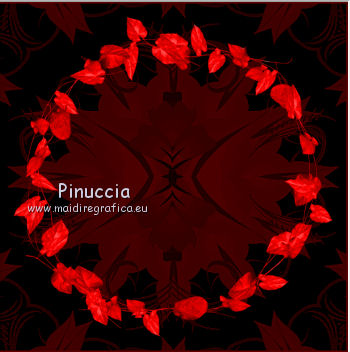
Effetti>Effetti 3D>Sfalsa ombra.
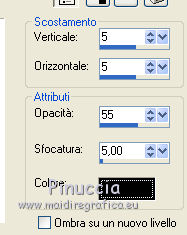
Ripeti l'Effetto Sfalsa ombra, cambiando verticale e orizzontale con -5.
Effetti>Plugins>Xero - Improver.

3. Attiva lo strumento Bacchetta magica  , sfumatura e tolleranza 0, , sfumatura e tolleranza 0,
e clicca al centro della cornice per selezionarla.

Selezione>Modifica>Espandi - 10 pixels.

Apri il tuo tube - il mio "saints anger mdz tube.pspimage" e vai a Modifica>Copia.
Torna al tuo lavoro e vai a Modifica>Incolla come nuovo livello.
Immagine>Ridimensiona, all'85%, tutti i livelli non selezionato.
Posiziona  correttamente il tube nell'area selezionata. correttamente il tube nell'area selezionata.

Selezione>Inverti.
Premi sulla tastiera il tasto CANC.
Selezione>Deseleziona.
Livelli>Disponi>Sposta giù.
Effetti>Effetti 3D>Sfalsa ombra, con i settaggi precedenti.
Livelli>Duplica.
Cambia la modalità di miscelatura di questo livello in Luce diffusa.
Attiva il livello originale del tube.
Effetti>Plugins>Xero - Improver, con i settaggi precedenti.
4. Attiva il livello superiore.
Apri leafe.pspimage e vai a Modifica>Copia.
Torna al tuo lavoro e vai a Modifica>Incolla come nuovo livello.
Colorizza con i tuoi colori o usa lo strumento Trasforma in destinazione 
Immagine>Ridimensiona, al 65%, tutti i livelli non selezionato.
Regola>Messa a fuoco>Metti a fuoco.
Immagine>Ruota per gradi - 45 gradi a sinistra.

Effetti>Effetti 3D>Sfalsa ombra, con il colore di primo piano.

Effetti>Plugins>Xero - Improver, con i settaggi precedenti.
Sposta  il tube nell'angolo in basso a destra. il tube nell'angolo in basso a destra.
Livelli>Duplica.
Immagine>Rifletti.
Livelli>Unisci>Unisci giù.
5. Apri flower.pspimage e vai a Modifica>Copia.
Torna al tuo lavoro e vai a Modifica>Incolla come nuovo livello.
Immagine>Ridimensiona, al 50%, tutti i livelli non selezionato.
Regola>Messa a fuoco>Metti a fuoco.
Colorizza con i tuoi colori o usa lo strumento Trasforma in destinazione 
Sposta  il tube in alto a sinistra della cornice. il tube in alto a sinistra della cornice.
Effetti>Effetti 3D>Sfalsa ombra, con gli ultimi settaggi utilizzati.

Ripeti l'Effetto Sfalsa ombra, cambiando verticale e orizzontale con -3.
Effetti>Plugins>Xero - Improver, con i settaggi precedenti.
Livelli>Duplica, e cambia la modalità di miscelatura di questo livello in Filtra.
6. Apri charm.pspimage e vai a Modifica>Copia.
Torna al tuo lavoro e vai a Modifica>Incolla come nuovo livello.
Regola>Messa a fuoco>Metti a fuoco.
Effetti>Effetti 3D>Sfalsa ombra, con i settaggi precedenti, ma con il colore nero.

Ripeti l'Effetto Sfalsa ombra, cambiando verticale e orizzontale con -3.
Effetti>Plugins>Xero - Improver, con i settaggi precedenti.
Sposta  il tube in basso a sinistra, al centro della foglia. il tube in basso a sinistra, al centro della foglia.
Livelli>Duplica.
Immagine>Rifletti.
Apri chain.pspimage e vai a Modifica>Copia.
Torna al tuo lavoro e vai a Modifica>Incolla come nuovo livello.
Spostalo  in basso tra le due foglie. in basso tra le due foglie.
7. Selezione>Seleziona tutto.
Selezione>Modifica>Contrai - 3 pixels.

Livelli>Nuovo livello raster.
Selezione>Inverti.
Passa il colore di primo piano a Gradiente Lineare.
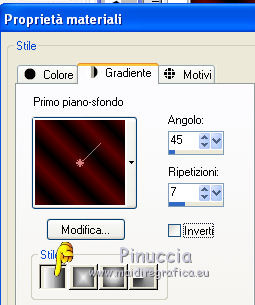
Riempi  il nuovo livello con il gradiente. il nuovo livello con il gradiente.
Effetti>Plugins>Graphics Plus - Cross Shadow, con i settaggi standard.

Effetti>Effetti 3D>Smusso a incasso.
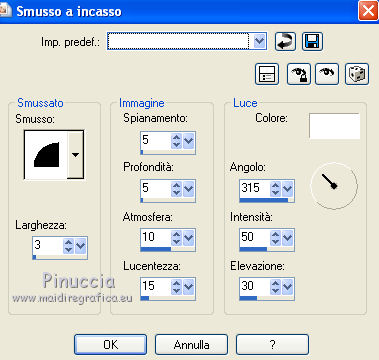
Selezione>Deseleziona.
8. Scrivi il tuo testo o usa il file di testo fornito con il materiale su un nuovo livello.
Per il mio testo: Livelli>Duplica e cambia la modalità di miscelatura di questo livello in Filtra.
Aggiungi il tuo nome e/o il tuo watermark su un nuovo livello.
9. Animazione.
Attiva il livello della maschera.
Effetti>Plugins>Dsb Flux - Bright Noise.
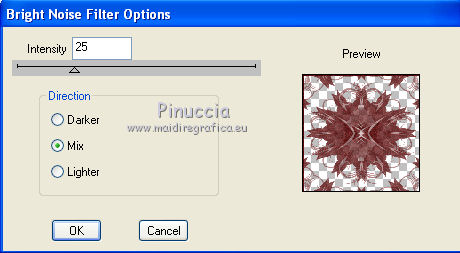
Modifica>Copia Unione.
Apri Animation Shop e vai a Modifica>Incolla>Incolla come nuova animazione.
Torna in PSP.
Modifica>Annulla azione Bright Noise.
Effetti>Plugins>Dsb Flux - Bright Noise, con gli stessi settaggi, ma cliccando sul puntino di Mix.
Modifica>Copia Unione.
Torna in Animation Shop e vai a Modifica>Incolla>Incolla dopo il fotogramma corrente.
Di nuovo in PSP.
Modifica>Annulla azione Bright Noise.
Effetti>Plugins>Dsb Flux - Bright Noise, con gli stessi settaggi, ma cliccando sul puntino di Mix.
Modifica>Copia Unione.
Torna in Animation Shop e vai a Modifica>Incolla>Incolla dopo il fotogramma corrente.
Controlla il risultato cliccando su Visualizza  e salva in formato gif. e salva in formato gif.

Se hai problemi o dubbi, o trovi un link non funzionante, scrivimi.
21 Novembre 2010
|